您好,登錄后才能下訂單哦!
您好,登錄后才能下訂單哦!
目前越來越流行,常應用于運維自動化、云計算、虛擬化、機器智能等領域;國內大公司BAT,京東,網易等都會用到。國外的YouTube、Google、Yahoo甚至NASA 也都使用Python。
Python可以應用于Linux、Unix(蘋果)、Windows;
Linux自帶Python;目前cent os 7自帶的是Python2.7
二、Python的下載與安裝(示例:Windows 7)
1、Python官網: https://www.python.org/ 根據操作系統及位數下載對應版本的安裝文件。

其中 executable installer 為可執行文件安裝包;web-based是在線安裝包。

2、雙擊運行安裝文件 python-3.6.4-amd64;選擇自定義安裝,注意勾選Add Python 3.6 to PATH, 因為后面不用再進行環境變量的設置了。自定義安裝路徑即可;

3、安裝完成后,開始——運行——cmd,然后輸入python,出現如圖所示即表示安裝成功。

4、Linux下安裝Python3:
因為cent os 7中的 yum 是Python 2.7腳本;所以不建議使用yum安裝,以免yum命令不能正常使用(或者需要修改Linux系統的配置文件profile才可以);
建議使用源碼包進行安裝。下載源碼包、解壓、編譯安裝;
5、Mac系統安裝:下載dmg文件運行安裝后拖動至應用程序即可;
三、編輯器的選擇
1、Vim編輯器:支持自動補全功能,在編輯 Python中也支持自動補全,但是需要進行配置
2、可以使用 pycharm eclipse notepad++ 等;大型項目等推薦使用 pycharm
四、Pycharm 的下載安裝及設置
1、官網下載地址: https://www.jetbrains.com/pycharm/ 提供收費版和教育研究免費版

2、雙擊運行安裝,選擇64位

3、初次使用(如果是個人版,需要激活 選擇License server 輸入 http://gh0st.cc:1017 )
也可以自己在公有云搭建服務。

五、pycharm的設置
1、設置python版本:Files—Settings—Project:Python3—Project Interpreter

2、代碼通用抬頭:Files—Settings—File and Code Templates—Python Script 寫如下內容
#!/us/bin/env python
# -*- coding:utf-8 -*-
# [@time](https://my.oschina.net/u/126678) :${DATE} ${TIME}
# [@Author](https://my.oschina.net/arthor) :JSH
# [@File](https://my.oschina.net/u/726396) :${NAME}.PY

3、字體設置: Files—Settings—Editor—Font

六、第一個python小程序
1、Windows 如何運行python程序:
方法1:工具欄 ——Run——選擇需要運行的文件
方法2:寫完后點擊鼠標右鍵,選擇 run 0327 (推薦此方法)
方法3:ctrl+shift+F10 運行當前程序
方法4:右上角點擊

2、Mac / Linux下如何運行? 例如已經編輯文件 1.py
則輸入 ① Python 1.py ② chmod +x 1.py ③ ./1.py 即可運行
3、怎么在pycharm中不加input的情況下傳參數: {0}.format( )
如果你對編程感興趣,想學習Python,這里推薦一下我的:Python學習交流群【 784758214 】內有安裝包和學習視頻資料免費分享,好友都會在里面交流,分享一些學習的方法和需要注意的小細節,每天也會準時的講一些項目實戰案例。希望可以幫助你快速了解Python,學習python
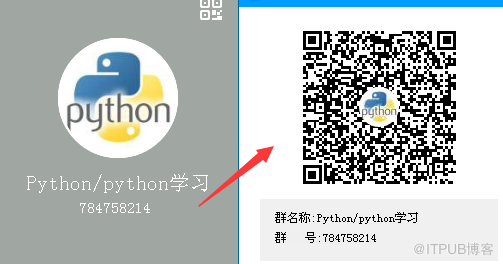
免責聲明:本站發布的內容(圖片、視頻和文字)以原創、轉載和分享為主,文章觀點不代表本網站立場,如果涉及侵權請聯系站長郵箱:is@yisu.com進行舉報,并提供相關證據,一經查實,將立刻刪除涉嫌侵權內容。